
Reparo de fotos com IA
Repare suas fotos, melhore a qualidade e restaure momentos preciosos com uma solução baseada em IA.
28/03/2020 • Arquivado para: Recuperação de vídeos/áudios • Soluções comprovadas

A extensão MOV é um arquivo que serve de contêiner para o vídeo MPEG-4 geralmente usado para salvar os arquivos de vídeo, Os arquivos MOV estão sujeitos a danos consciente ou inconscientemente esses danos deixam seus arquivos de vídeo de uma forma que não é reproduzível que no caso vem a ser uma situação realmente frustrante, Mas por mais terrível que seja a situação seus arquivos MOV podem ser recuperados e você verá sobre Como Recuperar os Arquivos MOV Danificados com uma ferramenta para reparo bastante confiável.
Existem várias ferramentas que fazem reparo disponíveis para uso mas nem todas são confiáveis, O uso das ferramentas que não conseguem decodificar os arquivos corretamente para recuperar pode piorar a situação causando a corrupção de toda a estrutura dos seus arquivos MOV, E com isso se faz necessário que você selecione uma ferramenta confiável para recuperar seu arquivo MOV afim de Recuperar os seus Arquivos Danificados.
Quando se trata de selecionar uma ferramenta para recuperar o seu arquivo MOV, é verificar a sua capacidade de fazer o seguinte:
Esse deve ser o principal critério para escolher a ferramenta para recuperar os seus arquivos MOV corrompidos.
Ele tem de suporta reparo e a recuperação do seu vídeo dos diferentes tipos de dispositivos, como câmeras digitais, câmeras de GoPro, câmeras drone, Mac OS, Windows OS, unidade flash USB, cartão SD, etc.
A ferramenta confiável para recuperar o seu arquivo MOV deve ser capaz de lidar com diferentes cenários que causam a corrupção dos seus arquivos de vídeo incluindo:
Pode parecer estressante fazer toda a pesquisa e marcar todas as caixas para conseguir a ferramenta certa para recuperar o seu MOV, E isso se tornou mais fácil para você através do fornecimento da melhor ferramenta para o reparo do seu arquivo MOV que você poderia escolher; chama-se Reparador de Vídeo Recoverit, Este software se encaixa na descrição acima mais especificamente, agora veja abaixo e confira os seus recursos:
O Recoverit pode lidar com os arquivos de vídeo corrompidos nos diferentes cenários incluindo:
Sim você pode reparar arquivos MOV danificados e este é o contexto do artigo, as soluções fornecidas são práticas e fáceis de seguir portanto continue lendo:
Como mencionado acima o Recoverit é a melhor ferramenta em que você pode confiar para reparar seus arquivos MOV corrompidos, Para usar esta ferramenta os passos descritos abaixo:
Clique na área azul ou no botão "Adicionar" na interface do software para adicionar seus arquivos MOV corrompidos

O Recoverit Funciona em Dois Modos: Reparo Rápido e Reparo Avançado, Se caso você precisar apenas corrigir alguns erros do seu arquivo MOV clique em "Reparar" para concluir.

Depois que o processo do reparo estiver concluído, você poderá visualizar e salvar no local desejado.

O segundo modo que vai efetuar o reparo é para corrigir arquivos de vídeo severamente danificados, Aqui você precisará adicionar o vídeo de amostra e no caso o vídeo de amostra é criado no mesmo formato e no mesmo dispositivo que o seu arquivo de vídeo danificado, por isso o Recoverit vai analisar seus dados para poder corrigir o seu arquivo corrompido.

Selecione o botão "Salvar" e salve os arquivos MOV reparados no destino a sua escolha.

Existem outras soluções faceis que você pode usar para recuperar os seus arquivos MOV corrompidos, e elas incluem o seguinte:
Usando o VLC Media Player como uma Ferramenta para Conversão, Siga estes Passos:
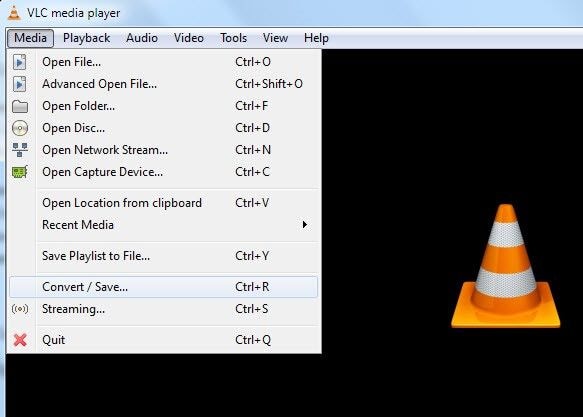
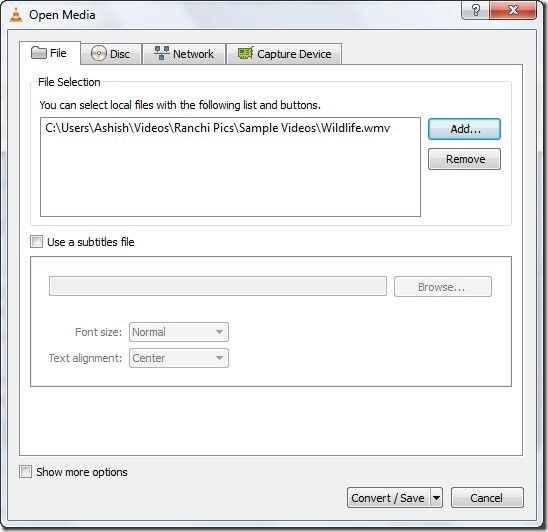
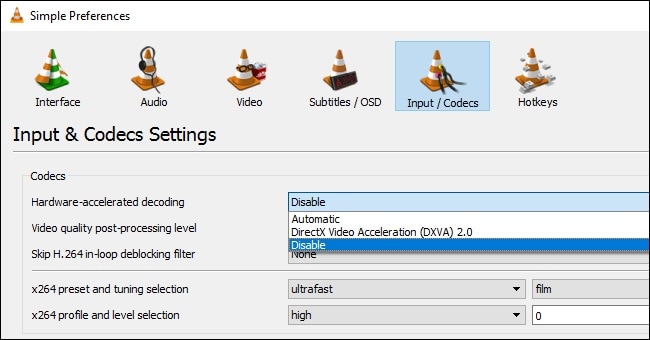
Você pode solucionar o problema do seu arquivos MOV corrompido atualizando os drivers de vídeo do seu sistema, Para fazer isso execute os seguintes passos:
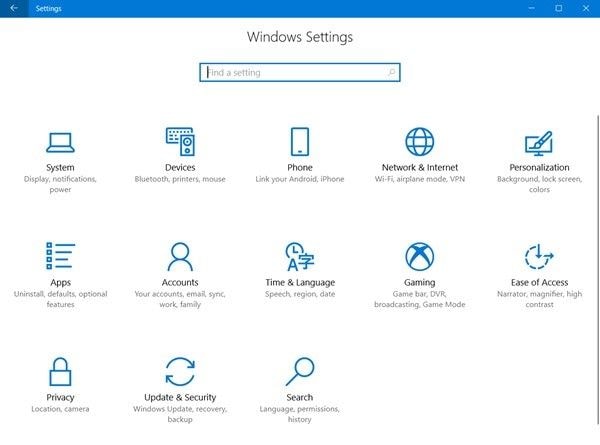
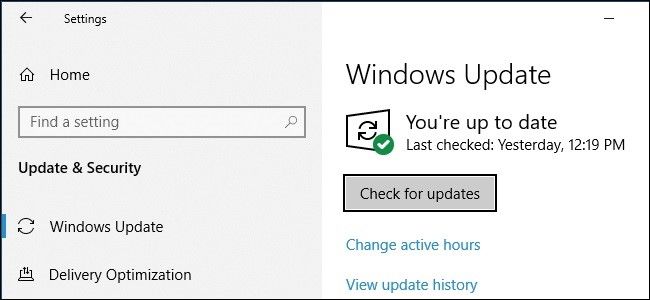
Esta parte fornecerá um conhecimento abrangente sobre o seu arquivo MOV: o que significa, quando você deve usá-lo, como ele funciona e como você pode impedir que ele seja corrompido.
A extensão do arquivo MOV é o formato de arquivo do filme para o QuickTime da Apple; Ele é armazenado em um contêiner chamado QuickTime File Format (QTFF), Essa extensão de arquivo geralmente é usada para salvar arquivos de vídeo, áudio e texto no seu dispositivo, Embora seja um produto da Apple ele também é compatível com o sistema operacional Windows.
O arquivo MOV geralmente é considerado um dos melhores formatos de arquivo devido à qualidade que oferece, Além disso a maioria dos players de mídia são compatíveis.
Você pode usar a extensão do arquivo MOV ao procurar um formato de vídeo com a alta qualidade, Também é ideal para distribuição de vídeo online pois é compactado facilitando o streaming online, De fato a maioria dos vídeos distribuídos online está no formato .mov.
Os arquivos MOV geralmente são abertos pelo QuickTime da Apple como seu player padrão, Isso é possível porque os arquivos MOV usam o algoritmo de compactação da Apple, O QuickTime Player também pode ser usado no sistema operacional Windows, O Windows Media Player é capaz de abrir arquivos MOV desde que você possua o codec 3ivx.
Os Passos Abaixo Mostram como Usar o QuickTime para Reproduzir os Arquivos MOV:
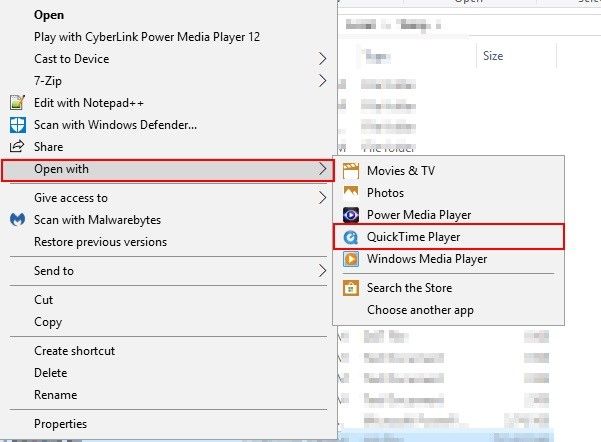
Evite que seus Arquivos MOV Sejam Corrompidos, Levando em Consideração as Seguintes Dicas:
É natural ter alguns problemas ao usar o formato de vídeo MOV, mas com a ferramenta certa ou seja o Recoverit, você pode corrigir qualquer dano causado ao seu arquivo de vídeo, Pois ela é de fato a melhor ferramenta e a mais confiável para o reparo do seu arquivo MOV.
Luís Santos
chief Editor